RPM简述Word格式文档下载.docx
《RPM简述Word格式文档下载.docx》由会员分享,可在线阅读,更多相关《RPM简述Word格式文档下载.docx(9页珍藏版)》请在冰豆网上搜索。
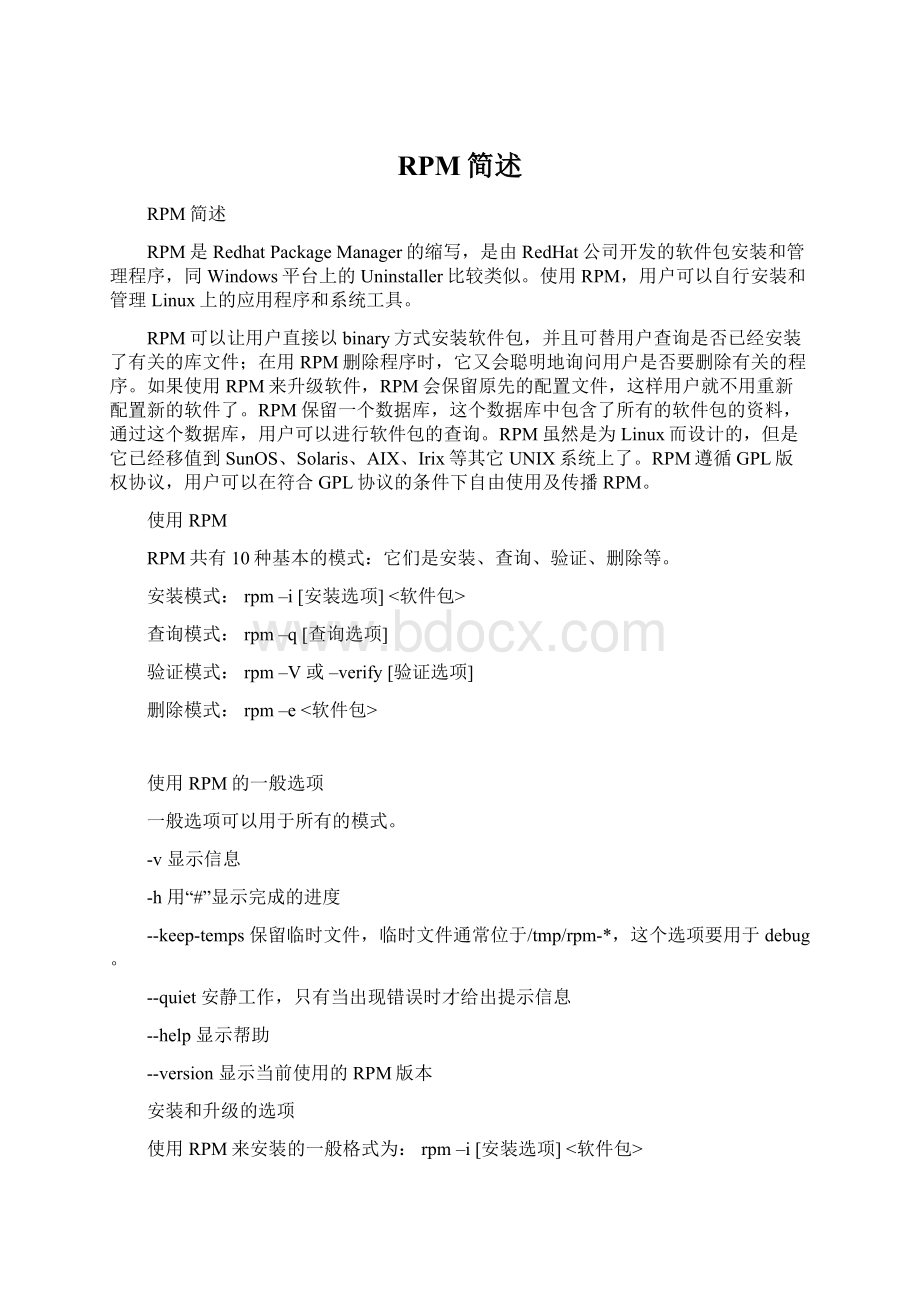
rpm–e<
使用RPM的一般选项
一般选项可以用于所有的模式。
-v显示信息
-h用“#”显示完成的进度
--keep-temps保留临时文件,临时文件通常位于/tmp/rpm-*,这个选项要用于debug。
--quiet安静工作,只有当出现错误时才给出提示信息
--help显示帮助
--version显示当前使用的RPM版本
安装和升级的选项
使用RPM来安装的一般格式为:
使用RPM来升级的一般格式为:
rpm–U[安装选项]<
比如,要安装一个新的软件包,它的名字为xosvies-1.6.3-5.i386.rpm,使用下面的命令就可以把它安装到系统上:
#rpm-ixosvies-1.6.3-5.i386.rpm
升级同安装是一样的,只不过升级会把原来低版本的文件删除掉。
RPM可以使用FTP安装,这时要指定FTP的完整
路径。
使用FTP方式安装时,RPM会先下载所需的软件包,然后再安装。
--force
同--replacepkgs,--replacefiles,--oldpackage一样,当安装的软件版本已经安装在系统上,或者是系统
上现有的版本比要安装的版本高,系统就会发出警告。
这时,用户如果坚持安装的话,可以用--force选项。
--nodeps
使用RPM安装前,RPM会检查该软件包的依赖关系,即正确运行该软件包所需的其它软件包是否已经安装。
如果没有
安装的话,系统会给出警告。
这时,用户如果要强行安装的话,可以使用这个选项。
但是作者并不推荐这种做法,
因为这样安装的软件十有八九是不能运行的。
--test
不实际安装,只是检查并显示可能存在的冲突。
查询选项
查询的命令格式如下:
这里的选项包括两大类:
软件包选项和信息选项。
软件包选项:
<
软件包名字>
查询系统上是否已经安装这个软件包,软件包的名字是<
-a查询所有安装的软件包
--whatrequires<
功能>
查询所有需要<
才能正常运行的软件包。
--whatprovides<
查询所有能提供<
的软件包
-f<
文件>
查询拥有<
的软件包,也就是说,是哪一个软件包安装的<
。
--requiredby<
查询所有安装<
所需要的其它软件包。
-p<
查询未安装的软件包<
这个软件包可以指定为FTP路径,这时,RPM会下载它的头部信息并查询。
信息选项
-i显示软件包的信息,包括名称、版本、描述信息。
-R显示这个软件包所依赖的软件包。
同--requires。
--provides显示这个软件包所提供的功能
-l列出这个软件包内所包含的文件。
-s显示这个软件包的状态,状态是指“normal”“notinstalled”“replaced”
验证选项
验证的一般格式为:
rpm–V|--verify[验证选项]
验证会把软件包所安装的软件与原先数据库中存储的软件信息做一个比较。
用户可以用RPM来验证已经安装的软件包,
RPM可以验证文件的大小,MD5校验码,文件权限,类型,属主等信息。
对于特定软件的选项同查询的选项。
验证输出的格式是一个包括8个字符的字符串,这8个字符中每个字符都代表同数据库中信息所比较的结果。
如是结果
是“.”,就代表没有问题。
下面是相应字符的意义:
5MD5校验错D设备文件错
U用户名错G组名错
S文件大小错L符号链接错
T文件修改时间错M属性错(包括读写权限和文件类型)
删除选项
删除的一般格式为:
软件名>
注意:
这里只能是软件名,而不是软件包。
--allmatches
删除<
所指定的所有版本的软件,如果有多个版本存在的话,一般会给出错误码信息。
如果要删除的软件包是别的软件所必需的,在删除时用户会得到警告。
这时,如果确认要强行删除,可以使用
--nodeps这个选项。
这样一来,相关的软件就不能运行了。
--test不真正删除,只是测试。
RPM使用范例
软件安装
如果用户手头上有一个RPM软件包,可以使用命令:
#rpm–ivhxanim-27064-3.i386.rpm
安装时出现的错误信息
1.该软件包已经安装
假如用户安装的软件包已经安装,再安装的话会出现下列的错误信息:
foopackagexanim-27064-3.i386.rpmisalreadyinstalled
error:
xanim-27064-3.i386.rpmcannotbeinstalled
如果用户一定要安装,可以使用:
#rpm–ivhxanim-27064-3.i386.rpm--force
2.软件包之间有冲突
假如用户要安装的软件包里的某些文件,先前已经有其它的软件包安装过,即各种软件包之间有冲突,则会
出现以下的错误信息:
#rpm–ihvfoo-1.0-1.i386.rpm
foo/usr/bin/fooconfilictswithfilefrombar-1.0-1
foo-1.0-1.i386.rpmcannotbeinstalled
3.缺少相关的文件
有时安装的RPM软件包需要其它的部件才能安装成功。
这时安装时有下面的错误信息:
#rpm–ihvbar-1.0-1.i386.rpm
faileddependencies:
fooisneededbybar-1.0-1
如果用户要强行安装,可以使用命令:
#rpm–ivhbar-1.0-1.i386.rpm--nodeps
删除软件
要删除软件非常简单,只要执行下面的命令就行:
#rpm–exanim
这时,用户要注意使用的是软件的名称xanim,而不是软件包的名称xanim-27.64-3.i386.rpm。
如果要删除的软件是其它软件所需要的,用户会得到类似下面的错误信息:
xanimisneededbymtv-1.0-1
这表明如果用户删除了xanim,则mtv就不能运行了,因为xanim里的一些软件是mtv运行所需要的。
若用户一定要删除,可以使用下面的命令:
#rpm–exanim--nodeps
升级软件
如果用户以前安装过xanim-27063-1.i386.rpm,现在又得到了xanim-27064-1.i386.rpm,则使用下面
的命令可以升级这个软件包:
#rpm–Uhvxanim-27064-1.i386.rpm
实际上,-U参数是告诉RPM先删除原先的版本,再安装新的版本。
所以不管以前是否安装过这个软件包,用户
都可以使用rpm–Uhv命令来安装软件。
查询软件包
如果用户想要查询某个软件是属于哪个软件包安装的,可以使用命令:
#rpm–qfxanim
xanim-27.64-3
如果用户得到一个软件包,却不知道它里面有哪些内容,可以使用命令:
#rpm–qpixanim-27064-3.i386.rpm
如果用户想知道它会在系统上安装哪些内容,可以使用命令:
#rpm–qplxanim-27064-3.i386.rpm
如果用户在Internet上遇到一个软件包,想要知道它里边的内容时,可以使用命令:
#rpm–qplftp:
//
较验
如果用户不小心删除了几个文件,却又不知道到底删除了哪些文件,可以使用下面的命令对系统进行校验:
#rpm–Va
i386.rpm与src.rpm的不同
在Internet上,用户经常会看到这样的目录:
RPMS/和SRPMS/。
目录RPMS/下面存放的就是一般的RPM软件包,
这些软件包是由软件的原代码编译成可执行文件,再包装成RPM软件包的。
而SRPMS/目录下存放的都是以
.src.rpm结尾的文件,这些文件是由软件的源代码包装而成的,用户要安装这类RPM软件包,必须使用命令:
#rpm--recompilevim-4.6-4.src.rpm
这个命令会把源代码解包并编译、安装它,如果用户使用命令:
#rpm--rebuildvim-4.6-4.src.rpm
那么,在安装完成后,还会把编译生成的可执行文件重新包装成i386.rpm的RPM软件包。
GnoRPM的使用
GnoRPM是GNU组织开发的RPM软件包管理程序,它是RPM程序的前端程序,是在XWindow下运行的图形化的
RPM管理程序。
只要用户熟悉了RPM的使用,那么也就会使用GnoRPM了,不过GnoRPM比RPM程序更好用!
GnoRPM的安装
BluePointLinux和TurboLinux内没有安装GnoRPM,红旗Linux与RedHatLinux内自动安装的就有。
对于前两种用户要自己安装。
在http:
//www.gnome.org下载gnorpm-0.8-5.i386.rpm。
注意GnoRPM需要
rpm3.0版本,如果是rpm2.5版本的话(TurboLinux4.0是rpm2.5),要先升级到3.0,BluePiont
Linux里的rpm就是3.0版本,用户可以直接安装。
#rpm–ihvgnorpm-0.8-5.i386.rpm
然后,在shell提示符下输入gnorpm就能运行gnorpm。
gnorpm的主窗口如下所示,它有安装、升级、删除、查询、验证、寻找等功能。
安装
点按“Install”后,出现安装的窗口,如下图示:
按“Add”,出现选择窗口:
这时,选择想要安装的软件包后,按“Add”按钮,回到安装的窗口,这时用户可以选择“Query”来查询
这个软件包,也可以选择“Install”来安装它。
升级软件同安装软件类似。
gnorpm把系统上的软件归为几个大类,如应用程序(Appl